Rumah >Tutorial mudah alih >iPhone >Bagaimana untuk membetulkan jika pemberitahuan Snapchat tidak berfungsi pada iPhone?
Bagaimana untuk membetulkan jika pemberitahuan Snapchat tidak berfungsi pada iPhone?
- 王林ke hadapan
- 2024-03-15 21:20:081765semak imbas
editor php Banana akan memperkenalkan anda kepada kaedah untuk menyelesaikan masalah pemberitahuan Snapchat tidak berfungsi pada iPhone. Apabila anda menggunakan Snapchat pada iPhone anda, anda mungkin menghadapi masalah tidak menerima pemberitahuan, yang mungkin menjejaskan anda daripada menerima mesej dan kemas kini tepat pada masanya. Jangan risau, kami mempunyai penyelesaian untuk isu ini untuk membantu anda mendayakan semula ciri pemberitahuan Snapchat. Seterusnya, mari kita terokai cara membetulkan isu ini untuk memastikan anda boleh menggunakan Snapchat dengan lancar dan mendapat pengalaman terbaik.
Penyelesaian 1: Mulakan semula iPhone
Mencuba mulakan semula mudah mungkin mempunyai kesan yang tidak dijangka. Jadi patut dicuba. Mungkin, kaedah ini boleh membantu jika iPhone anda tidak menunjukkan pemberitahuan Snapchat. Sila ikuti langkah di bawah.
Langkah 1: Untuk iPhone Xs/Xs Max/Xr terkini serta iPhone 8/8 Plus/X, anda perlu menekan butang kelantangan naik dan turun. Kemudian, tekan dan tahan butang sisi sehingga peranti dimulakan semula.
Langkah 2: Bagi mereka yang mempunyai iPhone 7/7 Plus, tekan lama kelantangan turun dan butang sisi sehingga peranti dimulakan semula.
Langkah 3: Untuk iPhone 6s generasi lama atau model terdahulu, tekan dan tahan butang Utama dan butang Tidur sehingga peranti dimulakan semula. . Jika iPhone anda dalam mod senyap, mungkin tiada bunyi pemberitahuan di sini. Apa yang anda perlu lakukan ialah menyemak butang bisu. Ia muncul di atas butang kelantangan di sebelah kiri iPhone anda. Jika peranti anda berada dalam mod senyap, cuma alih keluarnya.
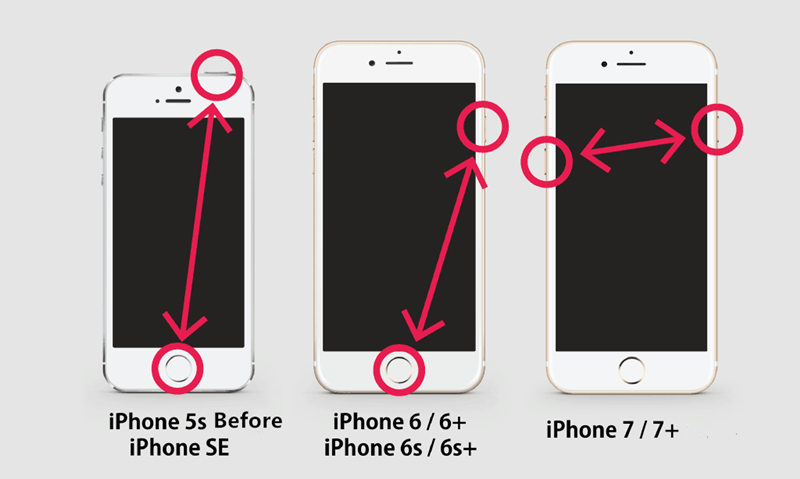
Penyelesaian 3: Kemas kini iOS
Ini kedengaran lama dan itu mungkin salah satu punca masalah ini. Jika Snapchat tidak muncul dalam pemberitahuan, kemas kini kepada iOS mungkin membantu. Ia mungkin menyelesaikan masalah lain juga. Berikut adalah langkah-langkah yang perlu anda ikuti.
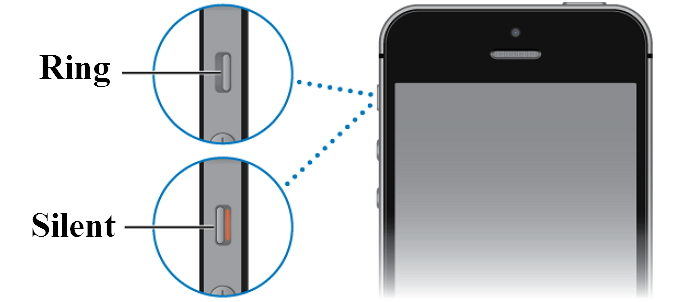
Langkah 2: Jika terdapat kemas kini untuk iOS anda, anda perlu memuat turun dan memasang kemas kini. Pastikan peranti anda disambungkan ke rangkaian yang kukuh dan sumber kuasa.
Penyelesaian 4: Semak sama ada Jangan Ganggu dihidupkan
Ciri Jangan Ganggu digunakan untuk mengelakkan telefon anda daripada diganggu. Ini bermakna jika ia dihidupkan, jelas sekali anda tidak akan mendapat pemberitahuan daripada mana-mana apl. Oleh itu, anda perlu mematikannya. Berikut adalah langkah-langkah yang perlu diikuti.
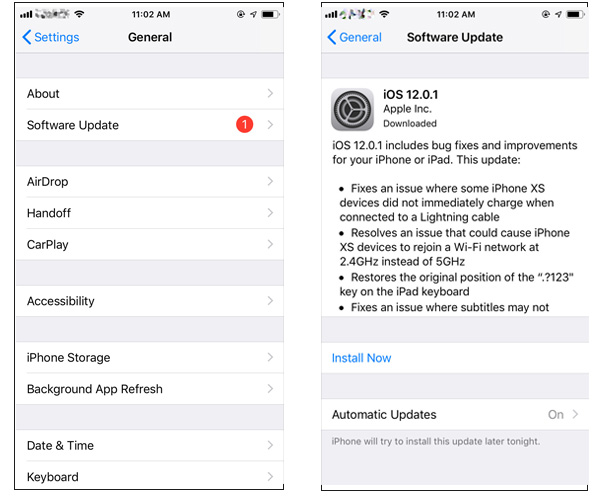
Penyelesaian 5: Semak Pemberitahuan Apl
Jika anda menghadapi pemberitahuan Snapchat tidak berfungsi isu iOS 12, anda perlu menyemak sama ada pemberitahuan Snapchat didayakan atau tidak. Berikut adalah langkah-langkah yang perlu anda ikuti.
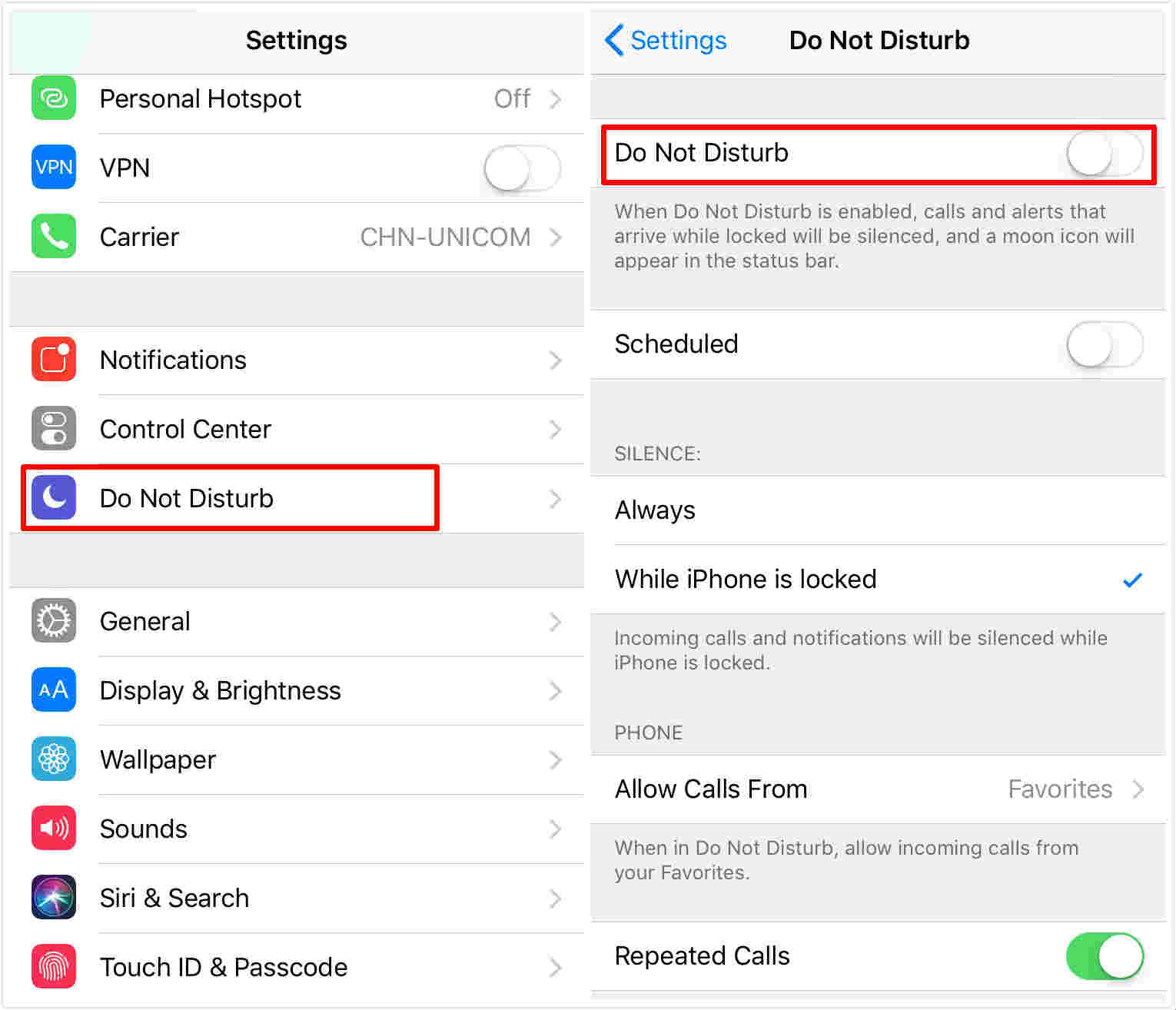 Langkah 1: Pergi ke Tetapan > Apabila menggunakan pemberitahuan Snapchat iPhone, beberapa ralat mungkin berlaku dalam iOS. Oleh itu, anda perlu membaiki sistem anda dengan bantuan Tenorshare ReiBoot. Alat ini menyelesaikan masalah dengan hanya satu klik dan mengekalkan semua data. Ia juga membantu menyelesaikan beberapa masalah sistem iOS, seperti skrin logo Apple iPhone, iPhone tidak dapat dihidupkan, iPhone terus dimulakan semula, dsb. Anda juga boleh menggunakan alat ini untuk menetapkan semula kilang peranti anda tanpa iTunes atau iCloud. Berikut ialah langkah-langkah bagaimana untuk menyelesaikan isu tersebut.
Langkah 1: Pergi ke Tetapan > Apabila menggunakan pemberitahuan Snapchat iPhone, beberapa ralat mungkin berlaku dalam iOS. Oleh itu, anda perlu membaiki sistem anda dengan bantuan Tenorshare ReiBoot. Alat ini menyelesaikan masalah dengan hanya satu klik dan mengekalkan semua data. Ia juga membantu menyelesaikan beberapa masalah sistem iOS, seperti skrin logo Apple iPhone, iPhone tidak dapat dihidupkan, iPhone terus dimulakan semula, dsb. Anda juga boleh menggunakan alat ini untuk menetapkan semula kilang peranti anda tanpa iTunes atau iCloud. Berikut ialah langkah-langkah bagaimana untuk menyelesaikan isu tersebut. Langkah 1: Pasang dan jalankan alat pada PC anda. Seterusnya, sambungkan iPhone anda ke PC anda. Klik pilihan "Repair Operating System" dalam tetingkap antara muka utama.
Langkah 2: Klik pada pilihan "Muat Turun" untuk memuat turun pakej perisian tegar terkini. Langkah 3: Setelah muat turun selesai, pilih "Mulakan Pembaikan" untuk memulakan proses pemulihan peranti anda. Akhir sekali, jika tiada di atas berfungsi, pulihkan iPhone anda. Ini akan memadamkan semua data pada peranti anda dan menjadikannya kelihatan seperti baharu. Ini boleh dilakukan menggunakan iTunes. Berikut adalah langkah-langkah yang perlu diikuti. Langkah 1: Sambungkan iPhone ke PC. Lancarkan versi terkini iTunes. Langkah 2: Seterusnya, ketik pada pilihan "Pulihkan iPhone". Langkah 3: Ini akan mengalih keluar semua tarikh daripada peranti dan menjadikannya berjalan sebagai peranti baharu. Kesimpulannya, jika pemberitahuan tidak dipaparkan, anda boleh lihat 7 penyelesaian teratas untuk digunakan. Anda melihat bahawa anda boleh memulakan semula iPhone anda, mengemas kini iOS pada iPhone anda, semak sama ada iPhone anda berada dalam mod senyap, semak pemberitahuan aplikasi, semak jika Jangan Ganggu dihidupkan dan kemudian pulihkan iPhone anda. Penyelesaian terbaik untuk masalah ini ialah menggunakan Tenorshare ReiBoot. 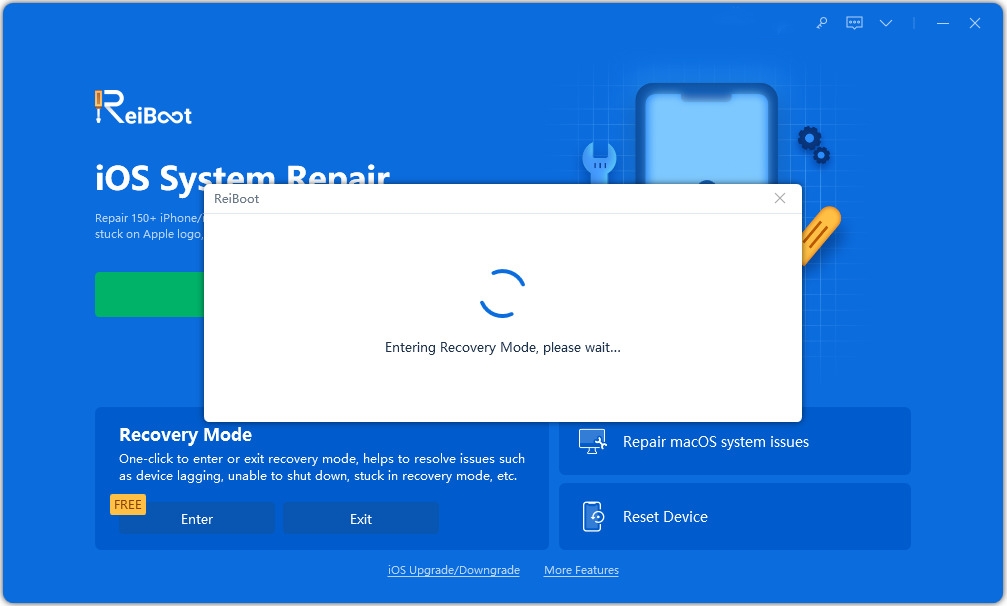
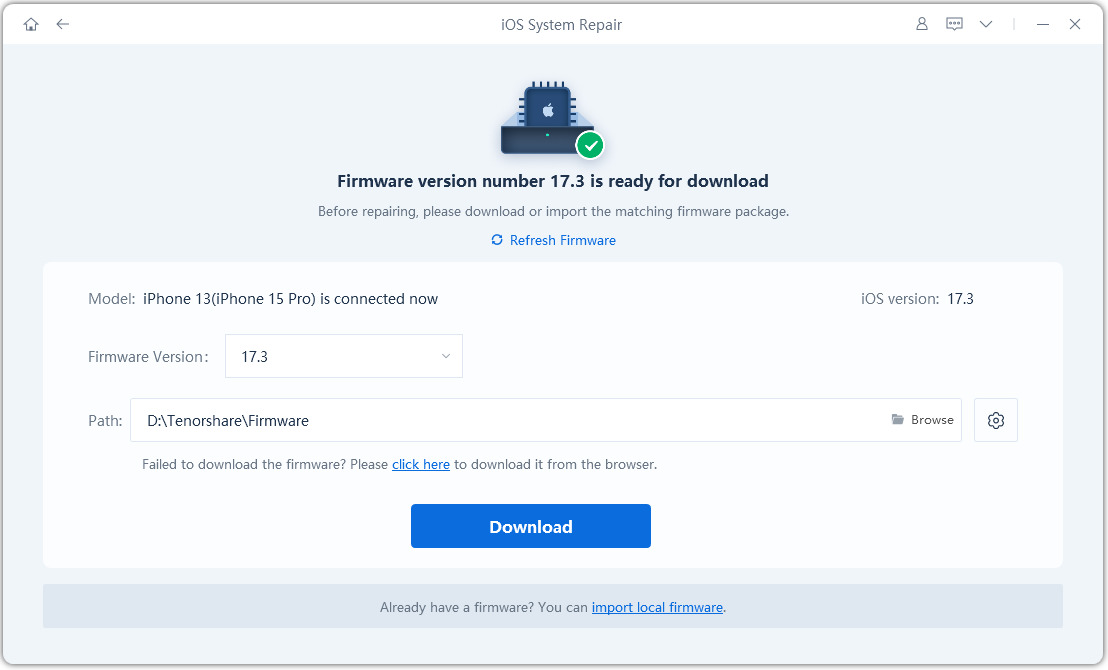
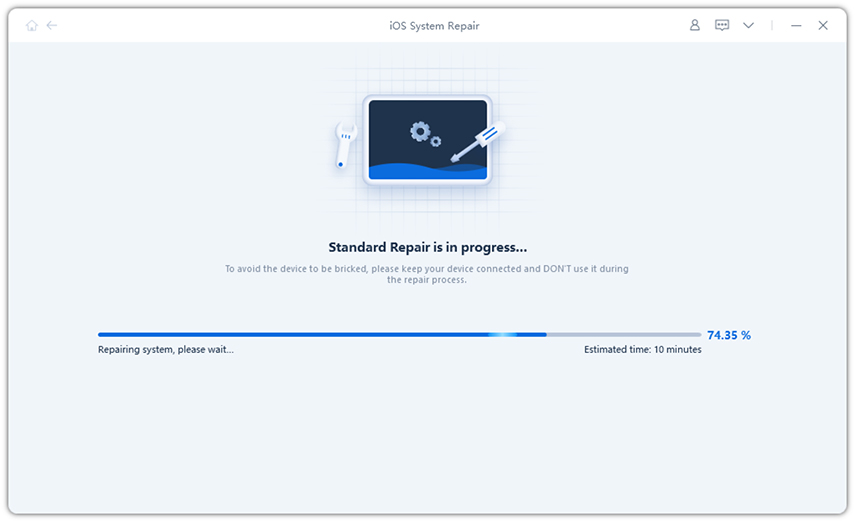
Penyelesaian 7: Pulihkan iPhone
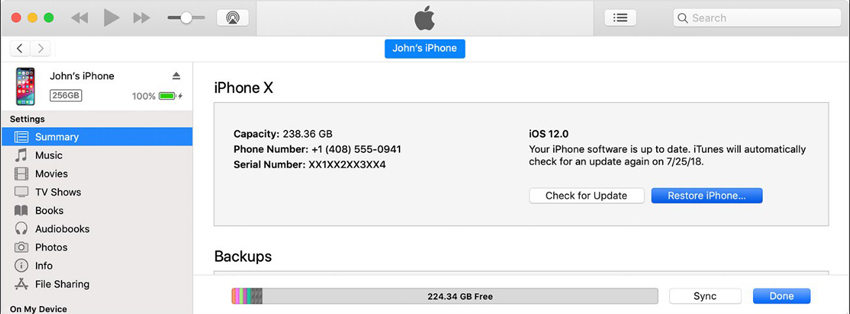
Atas ialah kandungan terperinci Bagaimana untuk membetulkan jika pemberitahuan Snapchat tidak berfungsi pada iPhone?. Untuk maklumat lanjut, sila ikut artikel berkaitan lain di laman web China PHP!

